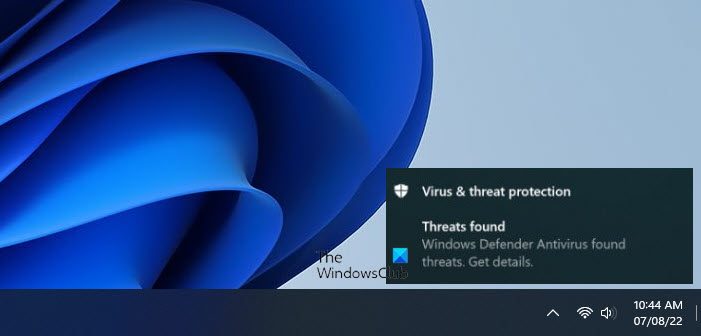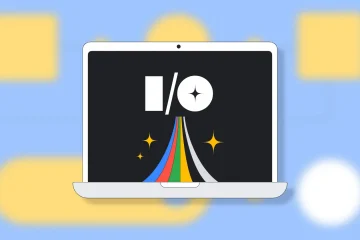Jos Windows Defender sanoo jatkuvasti Uhkia löydetty alkuperäisen käyttöliittymän ponnahdusikkunassa, tämä opas auttaa sinua pääsemään eroon ongelmasta. Vaikka olisit jo ryhtynyt toimiin, se saattaa edelleen näyttää viestin näytölläsi ja keskeyttää sinua tekemästä työtäsi. Siksi sinun on luettava nämä vinkit ongelman vianmääritykseen Windows 11:ssä ja Windows 10-tietokoneessa.
Windows Defender sanoo jatkuvasti Uhkia löydetty
Jos Windows Defender sanoo jatkuvasti Uhkia löydetty-viestin, korjaa ongelma Windows 11/10-tietokoneellasi seuraavasti:
Poista tarkistushistoriaTyhjennä Windows Defender-lokiLisää poissulkeminen Poista käytöstä reaaliaikainen suojaus tilapäisesti
Tarkistamme nämä vaiheet yksityiskohtaisesti.
1 ] Poista skannaushistoria
Windows Security tai Windows Defender etsii lokia tai historiaa ja näyttää Uhat löytyi-viestin tietokoneellasi. Tiedoksi se tallentaa skannaushistoriatiedostot järjestelmäasemaan tai C-asemaan. Jos poistat nämä historiakansiot tietokoneeltasi, se ei löydä uhkia ja lopulta se lakkaa näyttämästä viestiä.
Tästä syystä poista skannaushistoria Windows 11:ssä näiden ohjeiden mukaisesti. 10:
Avaa File Explorer tietokoneellasi. Siirry tähän polkuun: C:\ProgramData\Microsoft\Windows Defender\Scans\History\Service Napsauta hiiren kakkospainikkeella DetectionHistory -kansiota ja valitse Poista -vaihtoehto.
Sinun on ehkä napsautettava Kyllä -painiketta poistaaksesi tämän kansion. Jos saat käyttöoikeuksiin liittyvän virheen, voit tehdä sen toisella tavalla.
2] Tyhjennä Windows Defenderin loki
On mahdollista poistaa Windows Defenderin tai Windows Securityn loki Windows 11-tietokoneessa Tapahtumien katseluohjelmalla. Koska Event Viewer tallentaa kaikki tietokoneellesi tapahtuvat asiat, löydät myös Windows Defenderin tarkistushistorian. Siksi noudata näitä ohjeita tyhjentääksesi Windows Defenderin lokin Tapahtumien katseluohjelmalla:
Etsi tapahtumien katseluohjelma tehtäväpalkin hakukentässä. Napsauta yksittäistä hakutulosta. Siirry kohtaan Sovellukset ja palvelulokit > Microsoft > Windows > Windows Defender > ToimintaNapsauta Tyhjennä loki -vaihtoehtoa.
Se tyhjentää lokin. Käynnistä sen jälkeen Windows Defender-sovellus uudelleen.
3] Lisää poissulkeminen
Windows Defender skannaa kaikki tietokoneesi tiedostot. Jos et kuitenkaan halua sallia tiedoston tai kansion tarkistamista, voit lisätä sen Poissulkemiset-luetteloon. Jos tämän artikkelin ensimmäinen temppu ei toiminut sinulle, voit lisätä Palvelu-tai Tunnistushistoria-kansion Poissulkemiset-luetteloon. Tee tätä varten seuraava:
Avaa Windows Security tietokoneellasi.Vaihda Virusten ja uhkien suojaus-osioon. Napsauta Hallinnoi asetuksia. Napsauta Lisää tai poista poissulkemisia -vaihtoehto. Napsauta Kyllä-painiketta. Napsauta Lisää poissulkeminen > Kansio-painiketta. Valitse tämä kansio: C:\ProgramData \Microsoft\Windows Defender\Scans\History\Service
Sitten sinun ei pitäisi löytää samaa Uhat löytyi-viestiä uudelleen.
4] Poista reaaliaikainen suojaus väliaikaisesti käytöstä
Sinä pitäisi tehdä tämä vain, jos sinulla on asennettuna kolmannen osapuolen virustorjuntaohjelmisto.
Reaaliaikainen suojaus voidaan poistaa käytöstä käyttämällä paikallista ryhmäkäytäntöeditoria. Toimi näin:
Paina Win+R > kirjoita msc > paina Enter -painiketta. Siirry tähän polkuun: Tietokoneen asetukset > Hallintamallit > Windowsin komponentit > Microsoft Defender Antivirus > Reaaliaikainen suojaus.Kaksoisnapsauta Poista reaaliaikainen suojaus-asetusta. Valitse Käytössä-vaihtoehto. Napsauta OK -painiketta.
Sitten sinun ei pitäisi löytää samaa viestiä uudelleen.
Lue: Miten Microsoft Defender poistetaan käytöstä Windows 11:ssä/10
Windows Defenderin uhkia löydetty, aloitustoiminnot eivät toimi
Jos Windows Defenderin Käynnistä-toiminnot-vaihtoehto ei toimi, tietokone on käynnistettävä ensin uudelleen. Jos se johtuu bugista, se voidaan korjata välittömästi. Tämän jälkeen voit poistaa käytöstä kaikki muut asennetut suojausohjelmistot, tarkistaa paikallisen ryhmäkäytäntöeditorin asetuksen, tarkistaa rekisteritiedostot jne. Lopuksi voit suorittaa SFC-ja DISM-työkalut tietokoneellasi.
Windows Defender sanoo jatkuvasti Uhkia löydetty, mutta mitään ei löytynyt
Joskus Windows Defender saattoi näyttää Uhkia löydetty-viestin, mutta se ei välttämättä näytä uhkia, kun napsautat ilmoitusta. Tällaisissa tilanteissa sinun on noudatettava edellä mainittuja vinkkejä ja temppuja. Useimmissa tapauksissa sinun on poistettava tarkistushistoriakansio, tyhjennettävä loki Event Viewerilla, lisättävä poissulkeminen jne.
Jos mikään ei kuitenkaan auta, voit poistaa reaaliaikaisen suojauksen käytöstä. Tiedoksi, voit tehdä sen paikallisen ryhmäkäytäntöeditorin avulla.
Lue: Windows Defender ei sammu, vaikka kolmannen osapuolen virustorjunta olisi asennettu
Miten pääsen eroon Windows Defenderin uhista?
Helppoin tapa päästä eroon Windows Defenderin uhista on poistaa ne. Voit joko poistaa ne tietokoneeltasi tai asettaa ne karanteeniin. Molemmat ovat mahdollisia Windowsin suojausliittymän avulla. Käytitpä Windows 11:tä tai Windows 10:tä, vaihtoehdot löytyvät samasta paikasta.
Miten pääsen eroon karanteeniuhkista Windows Defenderissä?
Jos sinun on poistettava karanteenissa olevat tiedostot, voit yksinkertaisesti avata paneelin ja napsauttaa Poista-painiketta. Jos sinun on kuitenkin palautettava karanteeniin asetetut tiedostot Windows Defenderissä, voit avata suojaushistorian ensin. Etsi sitten tiedosto karanteeniin asetettujen kohteiden luettelosta. Tämän jälkeen voit palauttaa tiedoston haluamallasi tavalla.